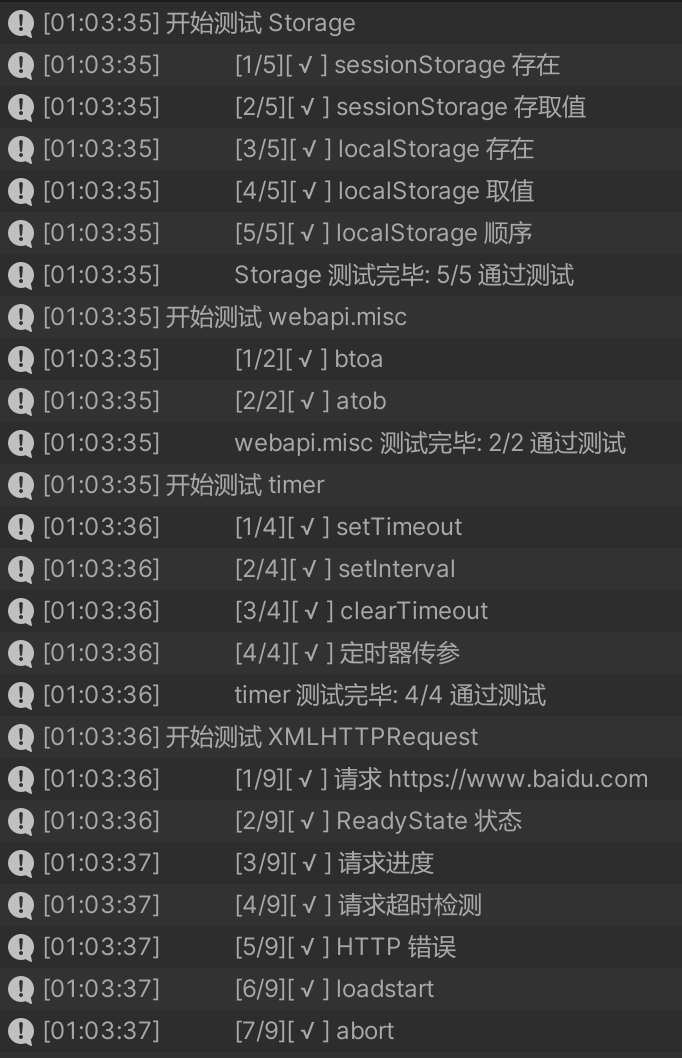使用 puerts 的 Unity 空项目,搭建好 TypeScript 编译调试工具,IDE配置等常用手脚架,不含任何游戏框架。仅提供 webapi 兼容层,实现部分常用的 WebAPI,并针对 Unity 优化了 Console API。
- 基础单元测试功能
- 最常用的 WebAPI 功能实现
- 使用 Webpack 构建脚本,开发模式下默认使用ESBuild加速代码编译
- 发布代码时混淆压缩支持
- 配置好 SourceMap 和 VSCode 调试支持, 开箱即用
- Unity 基础操作
- TypeScript/JavaScript 语言
- NodeJS 和 npm/yarn
- 确保已安装如下所需的开发工具
- NodeJS 16+
- Visual Studio Code
- Unity 2019.4.8f1 及以后版本
- 克隆该项目,项目结构如下
srcTypeScript 脚本目录Assets/main.unity入口场景Assets/Scripts/Resources/scripts编译生成的 JavaScript 脚本Assets/Scripts/Editor/PuertsConfig.cspuerts 导出配置
- 使用Unity打开项目,执行菜单中的
Puerts -> Generate index.d.ts导出 C# API- 注意使用
global.CS模式
- 注意使用
- 安装依赖:进入项目目录执行
yarn install,国内推荐设置淘宝镜像 - 使用 VSCode 打开该项目,执行
yarn bundle:dev命令编译 JavaScript 库 - 打开 main 场景,选中其中的 main 节点,点击属性面板中的
重置调试目录按钮 - 点击运行,启动游戏,如果一切顺利可以看到如下的日志,大功告成
已启动 JavaScript 虚拟机 at new JavaScriptApplication (src/main.ts:25:11 ) at main (src/main.ts:10:9 )
- Unity 顺利启动JavaScript项目后可在 VSCode 中按
F5键添加到运行中的调试器,之后便可在 TypeScript 文件中设置断点。 - 如需要调试启动相关的JavaScript代码,请在入口场景中选中
main节点,勾选Wait For Debugger选项框。启动游戏后Unity会等待VSCode调试器连接,此时到VSCode中需要调试地方设置好断点后按F5连接调试器。 - 如需调试远程设备(手机真机调试),则打包前确保点击一次
main.unity -> main节点属性面板的重置调试目录将脚本调试目录设置为你本地目录
| 命令 | 功能 |
|---|---|
| bundle:dev | 启动main.ts为入口的编译服务,项目中的脚本变动会自动增量编译到 bundle.js |
| bundle:publish | 使用发布模式编译 bundle.js |
| bundle:analyze | 使用发布模式编译 bundle.js 并打开源代码分析服务 |
| test:dev | 启动单元测试的编译服务 |
上述所有命令可以在在VSCode编辑的 NPM 脚本面板中一键启动

提供简单的单元测试,支持表达式、函数、Promise 三种测试规则,能够覆盖大多数单元测试需要。测试入口在 src/test/GameTest.ts 脚本中,可参考现有例子使用。
执行 test 单元测试后编译单元测试代码,Unity中运行项目可以进行单元测试
- 无法下断点/日志中的堆栈总是在 bundle 文件内
- 到 main 场景中重置调试目录
- 如何加载远程脚本,热更新脚本?
- 实现 JavaScriptLoader 对应的接口
- 如何配置 C# 导出的接口
- 修改
Assets/Scripts/Editor/PuertsConfig.cs文件
- 修改
- puerts 的 Unity 文档